노트북 발열 원인과 쿨링팬 활용법
노트북은 이동성이 뛰어난 컴퓨터 장치로, 우리는 일상에서 다양한 작업을 수행하기 위해 널리 사용하고 있습니다. 그러나 장시간 사용하면서 발생하는 발열 문제는 성능 저하와 기기 손상을 초래할 수 있으므로 적절한 관리가 필요합니다. 이번 글에서는 노트북의 발열 원인과 이를 줄이기 위한 여러 가지 방법, 또한 효과적인 쿨링팬 사용법에 대해 알아보겠습니다.
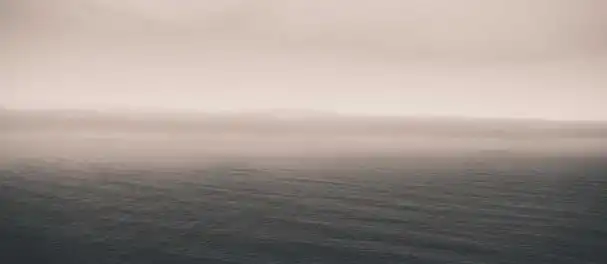
노트북 발열의 주요 원인
노트북의 과열은 여러 가지 요인에 의해 발생할 수 있습니다. 아래는 그 주요 원인입니다.
- CPU와 GPU의 고부하 작업: 고사양 게임이나 영상 편집 등 자원 소모가 큰 작업을 수행할 경우, CPU와 GPU에 과도한 부하가 걸립니다. 이로 인해 발열이 심해질 수 있습니다.
- 먼지와 이물질 축적: 시간이 지남에 따라 노트북 내부에 먼지가 쌓이게 되면 쿨링 시스템이 원활하게 작동하지 못하고, 결과적으로 발열이 증가하게 됩니다.
- 소프트웨어 문제: 백그라운드에서 실행 중인 불필요한 프로그램이나 바이러스 등의 악성 소프트웨어가 시스템 자원을 과도하게 소모할 경우 발열이 발생할 수 있습니다.
- 불량한 통풍 환경: 노트북을 부드러운 표면에 놓고 사용하면 통풍이 악화되어 열이 쌓일 수 있습니다.
노트북 발열을 줄이는 방법
노트북의 발열 문제를 해결하기 위해 취할 수 있는 몇 가지 방법을 소개합니다. 이를 통해 기기의 성능을 유지하고 사용자의 편의를 높일 수 있습니다.
1. 정기적인 청소
노트북의 내부를 정기적으로 청소하는 것은 발열을 억제하는 데 매우 중요합니다. 노트북에 쌓인 먼지를 제거하기 위해서는 소형 공기 압축기를 활용해볼 수 있습니다. 키보드 및 통풍구 주변의 먼지를 청소하여 공기의 흐름을 원활하게 유지해야 합니다.
2. 통풍구 위치 조정
노트북의 통풍구가 막히면 열이 잘 배출되지 않게 됩니다. 따라서 사용 중에는 통풍구 주변에 장애물이 없도록 주의해주세요. 또는 노트북을 고른 표면에 놓고 사용하여 통풍 환경을 개선할 수 있습니다.

3. 쿨링팬 이용하기
외부 쿨링팬이나 쿨링 패드를 활용하면 노트북의 열 방출을 개선할 수 있습니다. 이러한 장비는 노트북의 바닥에 장착하거나 주변에 배치하여 내부 열을 쉽게 배출할 수 있도록 돕습니다.
4. 저소음 모드 설정
대부분의 노트북은 저소음 모드를 지원합니다. 이 모드를 활성화하면 CPU 팬의 속도를 감소시켜 소음을 줄이고, 과도한 발열을 예방할 수 있습니다. 필요한 경우 저소음 모드를 설정하여 조용한 작업 환경을 유지할 수 있습니다.
5. 프로세서 성능 조절
노트북의 BIOS 설정이나 전원 관리 옵션에서 프로세서의 최대 성능을 조정할 수 있습니다. 이 설정을 통해 CPU의 전력 소비를 조절하여 발열을 줄이는데 도움을 줄 수 있습니다. 일반적으로 최대 프로세서 상태를 일정 비율로 제한하는 것이 바람직합니다.
쿨링팬 활용법
쿨링팬은 노트북의 여러 부품에서 발생하는 열을 외부로 배출하는 중요한 역할을 합니다. 효과적으로 활용하기 위한 몇 가지 팁을 알려드립니다.
1. 팬 소음 최소화하기
쿨링팬 소음이 고민인 경우, 팬 속도를 조절하는 방법을 사용할 수 있습니다. 이를 통해 팬의 소음을 줄일 수 있으며, 시스템의 발열을 관리할 수 있습니다. 팬의 속도 조정은 BIOS에서 가능하며, 프로그램을 통해서도 설정할 수 있습니다.
2. 최적의 작동 환경 조성
노트북을 사용할 때는 통기성이 좋은 환경에서 사용하는 것이 좋습니다. 작업하는 테이블이 고르고 단단한지 확인하고, 노트북 하단의 통풍구가 막히지 않도록 해야 합니다.
3. 외부 쿨링 솔루션
시중에서 판매되는 쿨링 패드나 쿨러를 이용하여 열을 효과적으로 식힐 수 있습니다. 일부 고급형 쿨링 패드는 전원이 들어오면 자동으로 작동되기도 하므로, 손쉽게 사용할 수 있겠습니다.

결론
노트북의 발열 문제는 적절한 관리와 예방 조치를 통해 효과적으로 해결할 수 있습니다. 청소와 통풍 관리, 쿨링팬의 효과적인 활용, 성능 조절 등의 방법을 통해 발열을 줄이고 기기의 성능을 유지하는 것이 중요합니다. 이를 통해 사용자에게 보다 쾌적한 환경을 제공할 수 있습니다.
이러한 팁들을 참고하여 자신의 노트북을 효율적으로 관리하고, 발열 문제를 최소화하는 데 도움이 되길 바랍니다.
자주 찾으시는 질문 FAQ
노트북 발열의 일반적인 원인은 무엇인가요?
노트북의 발열은 주로 CPU와 GPU의 과부하 작업, 내부 먼지 축적, 소프트웨어의 비효율성, 그리고 통풍이 안 되는 환경에서 발생합니다.
어떻게 하면 노트북의 발열을 줄일 수 있을까요?
정기적인 청소와 통풍 개선, 쿨링팬 사용, 그리고 저소음 모드를 활성화하는 방법 등을 통해 발열을 효과적으로 낮출 수 있습니다.
노트북을 청소하는 주기는 얼마나 되어야 하나요?
일반적으로 6개월에 한 번 정도 내부 청소를 수행하는 것이 좋습니다. 하지만 사용 환경에 따라 더 자주 청소할 필요가 있습니다.
쿨링팬은 어떻게 활용해야 하나요?
쿨링팬은 노트북 아래에 배치하여 열을 효과적으로 배출하도록 하며, 통풍이 원활한 환경에서 사용하는 것이 중요합니다.
저소음 모드를 사용하는 것이 발열에 어떤 영향을 미치나요?
저소음 모드를 활성화하면 팬의 속도를 줄여 소음이 감소하며, 과도한 발열도 예방할 수 있습니다.